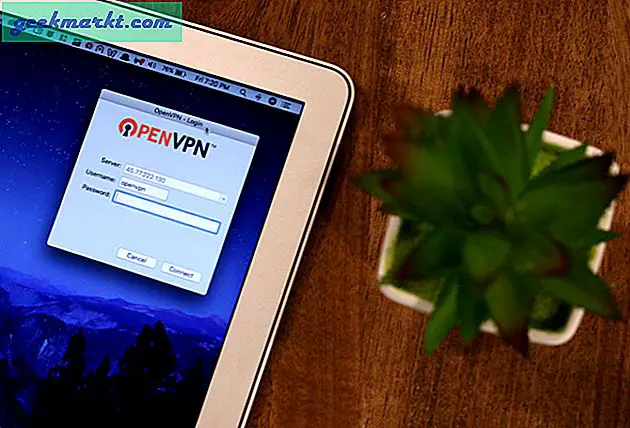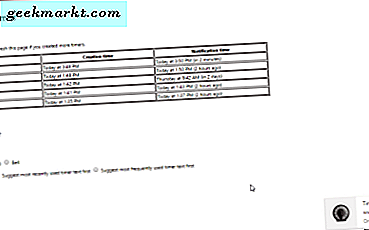Als je merkt dat de batterijback-up van je MacBook afneemt, kun je jezelf misschien een bezoek aan de Genius-balk besparen en dit probleem oplossen. In dit artikel gaan we op zoek naar manieren om de batterijstatus te controleren en de Mac te optimaliseren voor de beste prestaties. Laten we beginnen.
1. Hoe u de ontlaadsnelheid van de accu kunt controleren
Standaard Li-ion-batterijen gaan na verloop van tijd achteruit en verliezen hun capaciteit, wat met de jaren tot slechtere prestaties leidt. Dit gebeurt geleidelijk elke keer dat u de batterij oplaadt en leegraakt, ook wel de oplaadcyclus genoemd. Met andere woorden, de ‘Charge Cycle’ is een goede indicator voor de gezondheid van de batterij. Dat wil zeggen, meer is de oplaadcyclus, ouder is de batterij.
Om de oplaadcyclus van uw Mac te vinden, klikt u op het Apple-pictogram in de linkerbovenhoek en opent u "Over deze Mac", Klik "Systeemrapport“.

Klik onder Hardware op 'Kracht”En het zou u alle nodige informatie tonen om de toestand van de batterij af te leiden. Kijk naar het aantal cycli en de conditie onder Gezondheidsinformatie.

Wat zegt het jou?
Apple biedt een uitgebreide lijst met oplaadcycli voor alle MacBooks die het in de loop der jaren heeft uitgebracht. Verschillende MacBook-modellen hebben verschillende oplaadcycli, variërend van 300-1000. De meeste moderne Mac-batterijen hebben een capaciteit van 1000 cycli. Je kunt de pagina hier bezoeken om te zien wat de maximale limiet is voor je MacBook en om erachter te komen of je batterij zijn normale cycluslimiet nadert.
Ik gebruik bijvoorbeeld een MacBook Pro uit begin 2015 en de batterij heeft een capaciteit van 1000 cycli en de batterij van mijn machine zit op ongeveer 76 cycli. Dit betekent dat ik meer dan 900 oplaadcycli over heb voordat ik me zorgen hoef te maken over mijn reservebatterij.
2. Controleer de huidige oplaadcapaciteit van uw batterij
Oké, we hebben het aantal laadcycli, maar om nog verder te onderzoeken, kunnen we een app gebruiken die je de huidige batterijstatus van je MacBook vertelt.
Battery Monitor is een gratis app in de App Store die de huidige batterijcapaciteit en andere handige statistieken laat zien.

Nadat u de app heeft geïnstalleerd, kunt u deze eenvoudig openen via de menubalk. Het toont de huidige capaciteit van uw batterij, de momenteel opgeladen waarde en of u Klik op de ik knop, het vertelt u ook de huidige batterijtemperatuur en het stroomverbruik.
Als uw batterij is beschadigd, raakt deze snel leeg en heeft deze een hogere temperatuur dan normaal. Houd er echter rekening mee dat als u een video aan het bewerken bent of een geopende browser met veel tabbladen heeft, zelfs een gezonde batterij veel sneller zal ontladen.

3. Optimaliseer je Mac om wat meer sap te krijgen
We hebben vastgesteld dat uw MacBook een werkende batterij heeft, maar als de levensduur van de batterij meer wordt verkort dan de batterij is verslechterd, kunnen we een paar dingen optimaliseren en meer krijgen. Hier zijn een paar dingen die u kunt proberen;
Schakel Battery Slurpende apps uit
Klik op het batterijpictogram in de menubalk om de opties weer te geven. Onder "Aanzienlijke energie gebruiken", Vind je alle boosdoener-apps die mogelijk gedeeltelijk verantwoordelijk zijn voor een korte batterijduur op je Mac. Ik gebruik Google Chrome en het is een populaire batterijvreter en als je het met je MacBook gebruikt, moet je proberen over te schakelen naar Safari of Firefox.

Pas de helderheid van het toetsenbord en het scherm aan
Als u uw MacBook op batterij gebruikt, kunt u proberen de helderheid van zowel het toetsenbord als het scherm te verlagen om de batterij langer mee te laten gaan. Het zal geen enorm verschil maken, maar het zou zeker iets zijn.
Gebruik native apps
De native apps van Apple zijn goed geoptimaliseerd voor de MacBook-hardware en als je deze gebruikt, kun je de levensduur van de batterij op je MacBook verlengen. Dit omvat het vervangen van apps van derden zoals VLC door native Quick Time Player.
Wat nog meer?
Dit was een korte handleiding voor het controleren van de batterijstatus en het verbeteren van de prestaties op basis daarvan. Er zijn zeker meer manieren om de levensduur van de batterij te verlengen, zoals het uitschakelen van wifi en Bluetooth, maar dat is echt niet handig als u via wifi bent verbonden met internet en een draadloos toetsenbord gebruikt. U kunt echter nog steeds enkele instellingen in het gedeelte Energiebesparing aanpassen om meer uit uw oude MacBook te halen. Wat doe je om ervoor te zorgen dat je MacBook langer meegaat? Laat het me weten in de reacties hieronder.